讲解一下如何上传图片到腾讯云,上传到其他第三方云盘操作也是大致一样的;
一:首先需要拥有一个账号(有的直接可以跳过看后面)
1.创建一个腾讯云账号,跟着提示操作即可(必须实名-为了安全),中间选择 对象存储cos,这里就创建好了;
2.接下来需要创建存储桶,里面的权限为:公有读,私有写;
3.设置cors规则,AllowHeader配置成* 号,这里存储桶也创建好了;
二:封装一个上传组件
这里使用到element组件库中的Upload来进行上传;
Upload使用可以对照着文档来-并结合我给出的代码;
项目中需要安装 cos-js-sdk-v5 --save 腾讯云包才能上传;
页面引入并创建实例,配置储存桶密钥-》再云产品-》访问密钥
下面这是一个完整的封装,可以直接粘贴复制使用;
<template>
<div>
<!--必填:
action:指定上传地址
file-list:必备数组管理图片
样式:list-type 影响渲染样式,指定 pictur-card 照片墙
钩子:on-preview 图片被点击时触发函数,绑定会出现放大镜,需要自己显示弹窗
on-remove 删除图片时触发的功能
on-change 修改图片触发的函数-->
<el-upload
action="#"
list-type="picture-card"
:file-list="fileList"
:on-preview="onPreview"
:on-remove="onRemove"
:on-change="onChange"
:http-request="httpRequest"
:before-upload="beforeUpload"
:class="{hasImg:fileList.length>0}"
>
<i class="el-icon-plus" />
</el-upload>
<el-progress v-if="isShowPercent" :text-inside="true" :stroke-width="16" :percentage="percent" style="width:146px;" />
<el-dialog title="预览" :visible="isShowDialog" @close="isShowDialog=false">
<el-row type="flex" justify="center">
<img :src="previewImg" alt="">
</el-row>
</el-dialog>
</div>
</template>
<script>
// 引入对象储存工具库,创建实例
import COS from 'cos-js-sdk-v5'
// 前端使用固定密钥计算签名,该格式适用于前端调试
const cos = new COS({
SecretId: '密钥号',
SecretKey: '密钥密码'
})
export default {
name: 'Dashboard',
data() {
return {
isShowPercent: false,
percent: 0,
isShowDialog: false,
previewImg: '',
// 文件列表每个对象都是一张图片,url:显示图片路径,udi:唯一标识,status:状态
fileList: []
}
},
methods: {
// 点击文件列表中已上传的文件时的钩子,放大镜
onPreview(file) {
this.previewImg = file.url // 显示图片
this.isShowDialog = true // 弹窗
},
// 移除文件时的钩子
onRemove(file, newFileList) {
this.fileList = newFileList
},
// 添加,上传成功/失败 都会触发
onChange(file, newFileList) {
// 由于 fileList 的绑的是单向的,需要手动替换
this.fileList = newFileList
},
// 上传文件之前的钩子,参数为上传的文件,若返回 false 或者返回 Promise 且被 reject,则停止上传。
beforeUpload(file) {
console.log('上传前触发')
console.log(file)
// 校验格式
const typeList = ['image/jpeg', 'image/png', 'image/gif']
if (!typeList.includes(file.type)) {
this.$message.error('目前只支持 jpg/png/gif 图片格式')
return false
}
// 校验大小
const maxSize = 5 * 1024 * 1024
if (file.size > maxSize) {
this.$message.error('图片大小不能超过 5M')
return false
}
},
// 覆盖默认的上传行为,可以自定义上传的路径
httpRequest(params) {
// 开始上传时显示进度条
this.isShowPercent = true
cos.putObject({
Bucket: 'chao-13', /* 填入您自己的存储桶,必须字段 */
Region: 'ap-nanjing', /* 存储桶所在地域,例如ap-beijing,必须字段 */
Key: params.file.name, /* 存储在桶里的对象键(例如1.jpg,a/b/test.txt),必须字段 */
StorageClass: 'STANDARD',
Body: params.file, // 上传文件对象
onProgress: (progressData) => {
console.log(JSON.stringify(progressData))
this.percent = progressData.percent * 100
}
}, (err, data) => {
console.log('腾讯工具库上传完毕')
// 延迟提升用户体验-消失进度条
setTimeout(() => {
this.isShowPercent = false
}, 1000)
console.log(err || data)
if (!err) {
// 手动处理 fileList
this.fileList[0].url = 'http://' + data.Location
this.fileList[0].status = 'success'
}
})
}
}
}
</script>
<style lang="scss" scoped>
.hasImg {
::v-deep .el-upload--picture-card {
display: none;
}
}
::v-deep img {
// 让图片在相等大小中,保持完整显示
object-fit: cover;
}
</style>
上面代码中需要注意干掉默认上传地址-使用#号即可;
若只需上传一张图片,那就设置一个动态样式,用于隐藏上传组件,通过存储图片数组的长度进行判断即可;
上传图片需要用到的组件内置函数分别有:
onPreview(点击已上传图片触发):这里用于显示图片(放大);
beforeUpload(上传前触发) 函数中进行图片的 格式、大小等校验;
onChange(上传就会触发):因为数据绑定是单项的,所以需要手动进行图片的替换;
onRemove(移除图片触发):用于删除不需要的图片;
httpRequest(默认上传路径):这里配置腾讯云上传路径,需要按需填入对应的数据;
密钥在哪里查看?

三:找不到上传文档?不知道httpRequest 里的内容在哪里找?看这里就够了
第一步:点击spi文档会有弹框,点击SDK列表进入
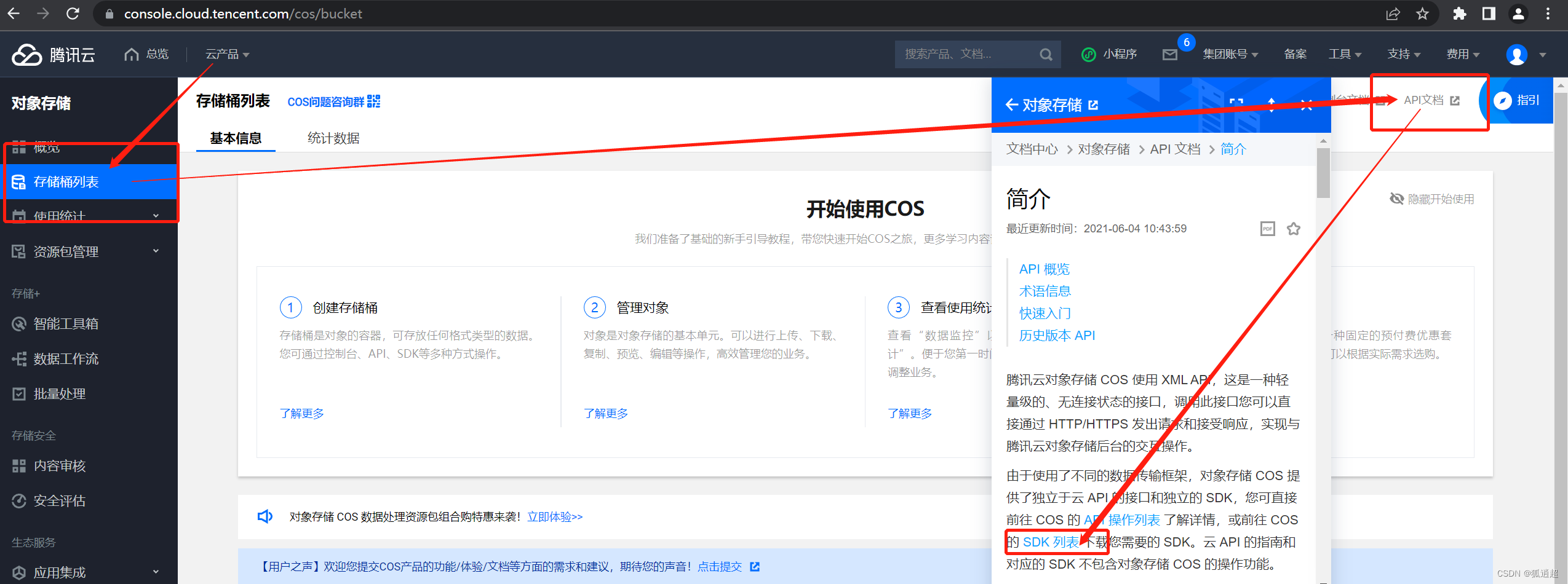
第二步:点击javaScript SDK快速入门
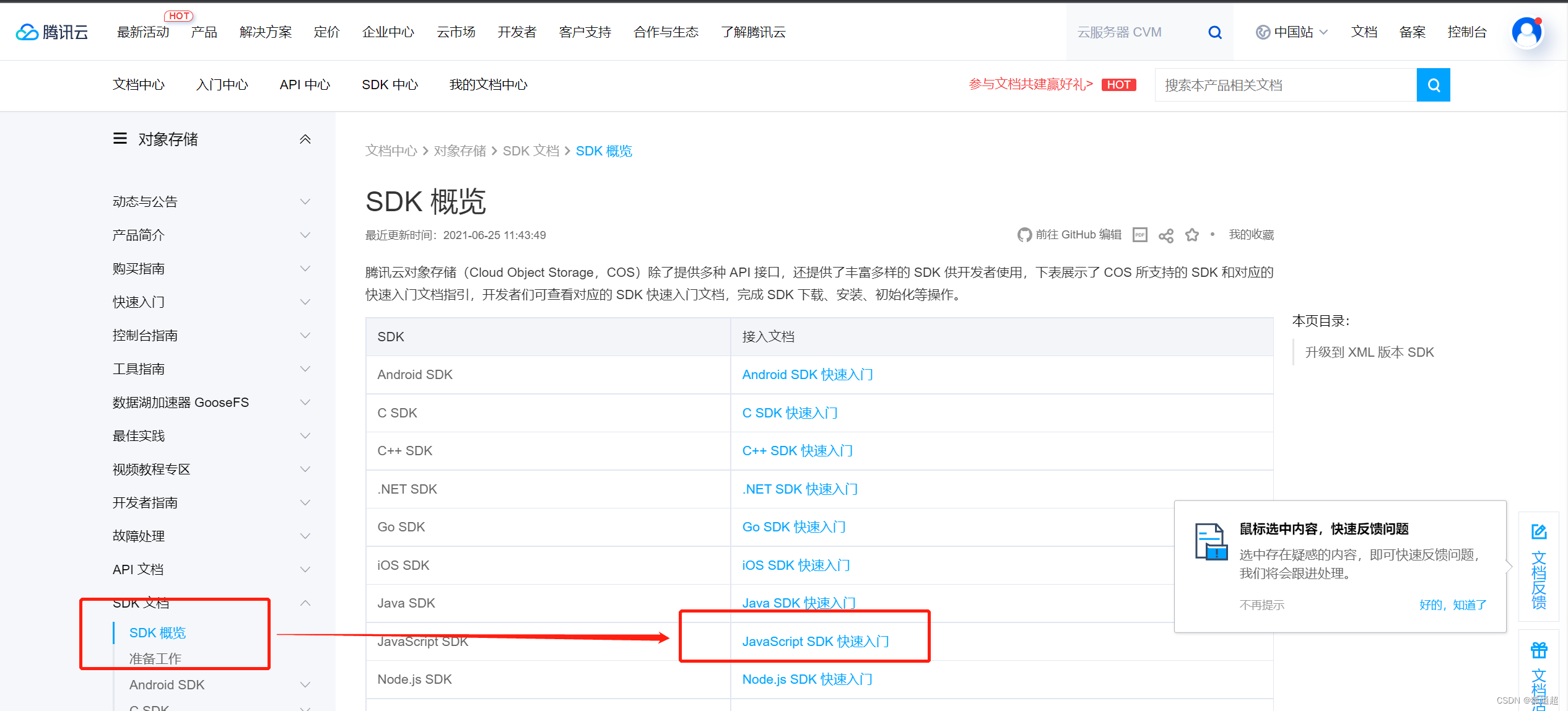
第三步:上传对象复制需要的即可
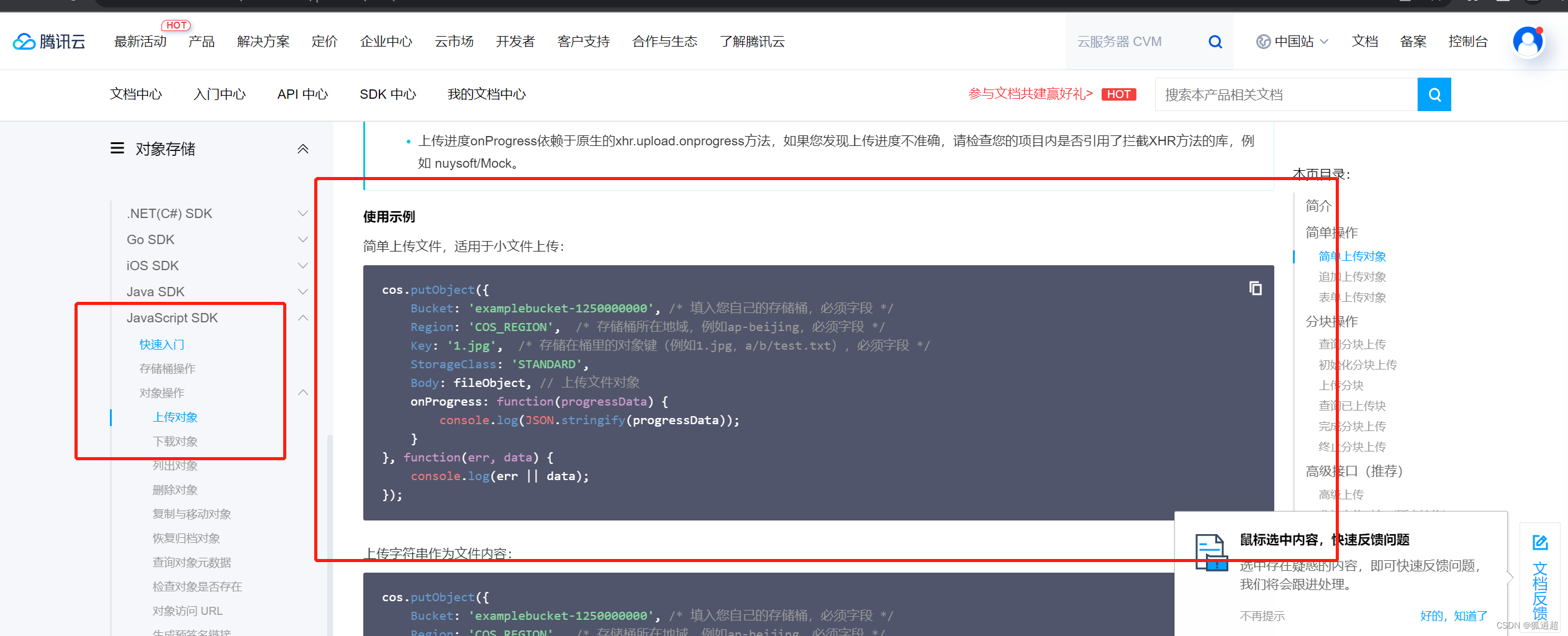
总结:以上就是如何上传的全过程,代码可以结合文档来查看-效果更好




















 880
880











 被折叠的 条评论
为什么被折叠?
被折叠的 条评论
为什么被折叠?








